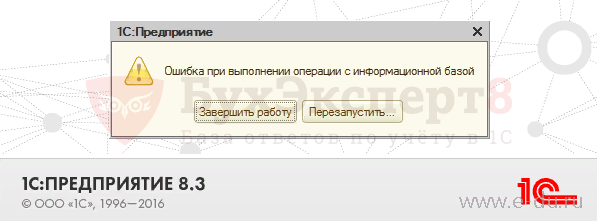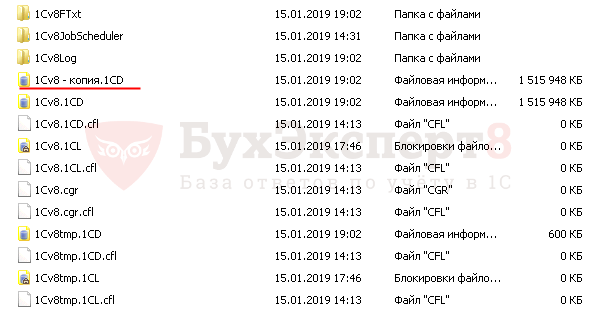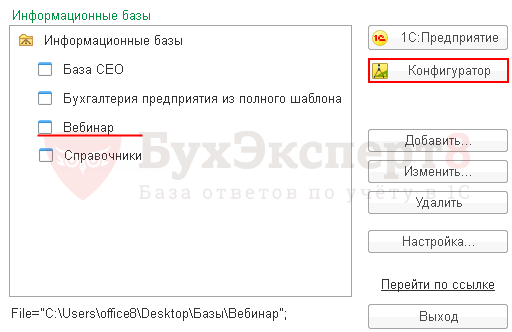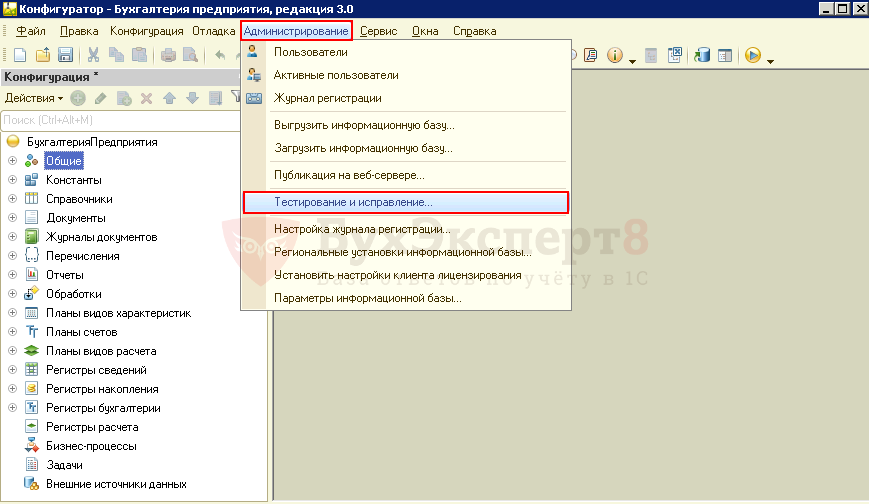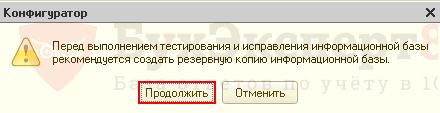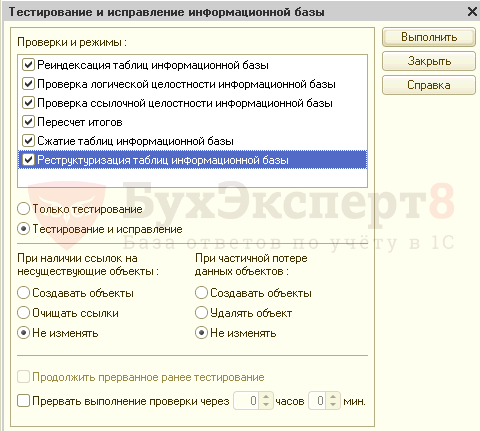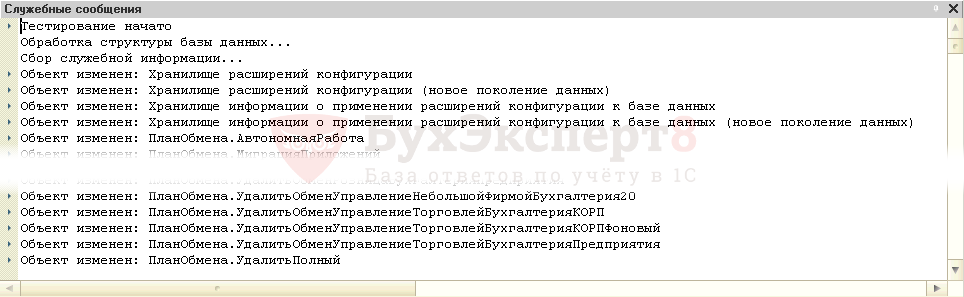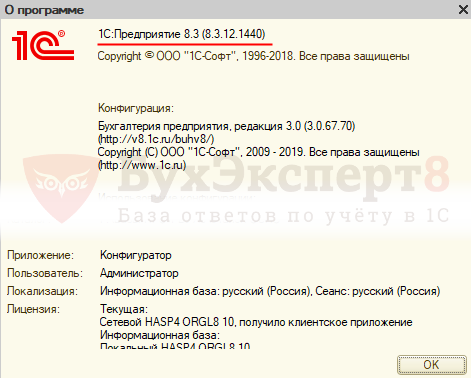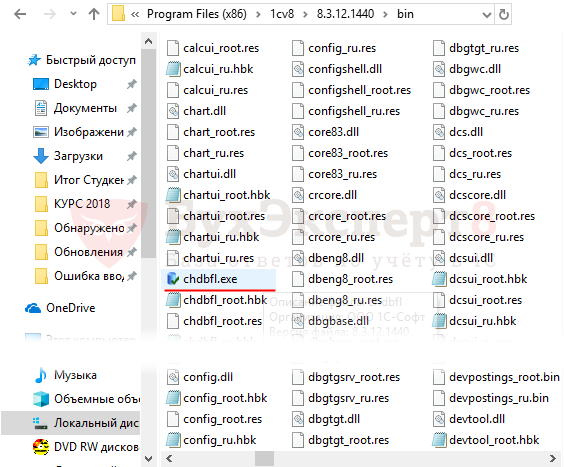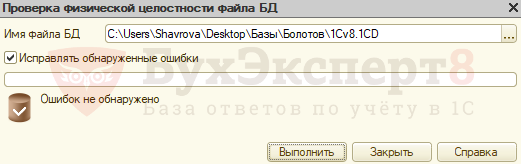Ошибка соединения с сервером 1С Предприятия 8.3 – Этот хост не известен.
Поймать такую ошибку можно после смены имени хоста вашего сервера или ПК (Вы сменили имя сервера или ПК на компьютере).
Гарантированно, после этого, Сервер 1С стартовать не будет, точнее, произойдет запуск и вскоре его остановка.
А если запустить утилиту «Администрирования серверов» собственно увидите ошибку как на скрине ниже.
Также вы поймаете такую ошибку, если попытаетесь сменить имя параметра центрального кластера утилитой администрирования серверов, оно в этом случаи будет отличаться от имени хоста и ошибка не заставит себя ждать.
Как решить проблему:
Здесь собственно есть несколько вариантов!
- Вернуть обратно имя хоста.
- Удалить полностью каталог «srvinfo» там, где установлен ваш Сервер 1С.
- Изменить имя хоста в настройках Сервера 1С.
Первый вариант предполагаю, отбросим сразу, так как есть причина, почему вы решили сменить имя хоста.
Второй уничтожит все подключения баз и настройки самого кластера также полетят «К чертям» ) Не вариант когда баз много, так как опять все подключения придется создавать, а если еще есть настройки на кластере, это однозначно не то что нам надо.
А вот третий вариант позволит нам, и все настройки уберечь и не потерять подключения баз.
Для этого, запускаем утилиту администрирования серверов 1С, и в свойствах кластера укажем новое имя. (Наш хост к примеру: «SERVER_OFFICE» ).
Затем открываем каталог «srvinfo» и откроем файл 1cv8wsrv.lst простым блокнотом.
Старое имя хоста «APACHE» сменим на «SERVER_OFFICE».
Сохранив изменения, открываем папку “reg_1541” находим файл 1CV8Clst.lst и его также отредактируем:
Укажем имя нашего хоста, заменим везде, где есть старое:
Если Вы хотите больше узнать о технической стороне 1С, тогда регистрируйтесь на первый бесплатный модуль курса: Администратор 1С >>>
С уважением, Богдан.
Бывает, однажды, ни с того и с чего программа 1С нам выдает: Ошибка соединения с сервером 1С:Предприятие Не запущен ни один рабочий процесс. Соединение с базой невозможно.
Несколько вариантов поиска ошибок и решений:
1. Глюк сервака — всякое бывает
Остановите в диспетчере задач процессы: ragent rphost rmngr и Запустите службу «Агент сервера 1С:Предприятие»
2. При внезапном отключения питания или аналогичных ситуациях — повредился файл srvribrg.lst
Нужно удалить все из папки srvinfo
Для Windows зайдите в каталог c:program files1c1cv82srvinfo, если Linux — то файлы лежат в домашнем каталоге пользователя от имени которого запускается сервис: usr1cv8/home/.1cv8/1C/1cv8 …
Запустите службу «Агент сервера 1С:Предприятие».
Через Администрирование серверов 1С Предприятия по новой создать кластер 1С и добавить информационные базы
3. Переименовали сервер на котором служба агента 1С
После переименования сервера Windows Server 2008 с установленным 1С:Предприятие 8.2, перестала работать служба «Агент сервера 1С:Предприятие 8.2». Она запускается, работает несколько секунд и останавливается. Если подключаться к серверу 1С:Предприятие 8.2 через консоль серверов, то возникает ошибка:
Ошибка соединения с сервером 1С:Предприятие 8.2 server_addr=tcp://SERVER:1540 descr=Ошибка сетевого доступа к серверу (Windows Sockets — 10061(0x0000274D). Подключение не установлено, т.к. конечный компьютер отверг запрос на соединение.) line=590 file=.SrcDataExchangeTcpClientItmpl.cpp
При подключении к базе на этом сервере имеем следующую ошибку:
Не запущен ни один рабочий процесс. Соединение с базой невозможно.
Данная проблема связана с тем, что настройки кластера серверов 1С:Предприятие хранятся в файлах в каталоге srvinfo (путь к нему указывает параметр -d в свойствах службы «Агент сервера 1С:Предприятие»). Поэтому после изменения имени компьютера надо выполнить дополнительно следующие действия:
Для Windows зайдите в каталог c:program files1c1cv82srvinfo, если Linux — то файлы лежат в домашнем каталоге пользователя от имени которого запускается сервис: usr1cv8/home/.1cv8/1C/1cv8 …
Отредактируйте в любом текстовом редакторе два файла: srvinfosrvribrg.lst и srvinforeg_15411CV8Reg.lst. Замените в этих файлах старое имя сервера на новое.
Запустите службу «Агент сервера 1С:Предприятие».
После выполнения указанных действий — Все будет
если вдруг нет — повторите пункт 2 !
|
|||
| vv2304
05.11.22 — 19:13 |
Клиент-сервер. Все на одной машине. |
||
| Aleksey
1 — 05.11.22 — 19:15 |
универсальный совет — «7 бед 1 ресет» не помог? |
||
| vv2304
2 — 05.11.22 — 19:22 |
Уже несколько раз перезагружал. Службу Агент сервера вручную перезапускал. |
||
| vv2304
3 — 05.11.22 — 19:42 |
Фигня какая-то. |
||
| vv2304
4 — 05.11.22 — 19:45 |
Остановил службу агента сервера 1С, заново RegMSC.cmd. |
||
| vv2304
5 — 05.11.22 — 19:56 |
Перезагрузил, опять та же ошибка. |
||
|
vv2304 6 — 05.11.22 — 21:17 |
Оказывается, что отключение Ipv6 в сет.карте ничего не дает, надо было отключать в реестре. |
TurboConf — расширение возможностей Конфигуратора 1С
Одним из самых страшных сценариев для пользователя при работе в 1С является невозможность войти в информационную базу.
В этой статье мы:
- рассмотрим причины возникновения ошибок с информационной базой;
- дадим инструменты для анализа ситуации и исправления ошибки.
Содержание
- Причины возникновения ошибки
- Тестирование и исправление
- Группа переключателей Проверки и режимы
- Группа переключателей Тестирования
- Группа При наличии ссылок на несуществующие объекты
- Группа переключателей При частичной потере данных объектов
- Кнопка Выполнить
- Утилита chdbfl.exe
- Определение Платформы 1С
- Запуск утилиты chdbfl.exe
- Настройка проверки базы данных
Причины возникновения ошибки
Если копирование баз в архив выполнялось давно или вообще не выполнялось, ситуация становится близка к катастрофе. Приходится восстанавливать хозяйственные операции за большой период, а это всегда несет с собой риск появления новых ошибок.
Бухэксперт8 при работе с базой данных рекомендует делать архивные копии 1С не реже 1 раза в месяц, а также перед выполнением исправлений в базе и после закрытия месяца.
При запуске 1С выдается ошибка выполнения операции с информационной базой. Перезапуск программы не помогает, открыть базу данных для работы в ней — невозможно.
Причины, вызывающие эту ошибку, могут быть совершенно разными:
- несовместимая версия файла базы данных;
- файл базы данных поврежден;
- ошибка соединения с сервером 1С: Предприятия 8.3;
- переустановка баз на сервере;
- проблема с портами на сервере
- и т.д.
Ошибки такого уровня очень серьезны. А в случае возникновения их на сервере — однозначно требуют обращения к специалистам. И если организации, устанавливающие клиент-серверный вариант, рассчитанный на большое число пользователей, обычно имеют в штате системных администраторов и программистов, отвечающих за сервер, то пользователи, работающие на обычных файловых вариантах 1С, должны уметь самостоятельно разобраться с этой проблемой и решить ее.
Как правило, ошибка при выполнении операции с информационной базой в файловом режиме работы означает, что произошло повреждение файла базы данных. Причин может быть множество:
- сетевые проблемы при записи файла;
- неудачное копирование базы;
- отключение электропитания в момент работы программы;
- и т.д.
В данной статье мы рассмотрим возникновение этой ошибки для пользователей файловых 1С и дадим два инструмента решения проблемы:
- Тестирование и исправление;
- использование утилиты chdbfl.exe.
Обязательно сохраните поврежденный файл базы данных перед началом исправления ошибок, так как любые изменения структуры при тестировании имеют необратимый характер. Сделать копию можно обычным копированием файла 1Cv8.1CD.
Тестирование и исправление
Внутренняя обработка 1С Тестирование и исправление проверяет и исправляет структуру конфигурации и информационных данных.
Пошаговая инструкция Тестирования и исправления базы.
Шаг 1. Запустите 1С в режиме Конфигуратор.
Шаг 2. В конфигурации выберите пункт меню Администрирование — Тестирование и исправление.
Перед открытием формы тестирования программа напомнит о необходимости сделать копию базы перед проверкой. Если копия сделана — нажимаете на кнопку Продолжить.
Шаг 3. Настройка тестирования.
Форма тестирования предлагает несколько вариантов проверок и режимов, не зависящих друг от друга. Выполнить нужно все проверки в полном объеме, поэтому установите флажки напротив тех вариантов, где они не поставлены по умолчанию.
Форма тестирования и исправления информационной базы должна иметь следующий вид.
Рассмотрим основные группы переключателей проверки.
Группа переключателей Проверки и режимы
Позволяет сделать выбор между режимом, производящим только проверку информационной базы и режимом, производящим коррекцию обнаруженных ошибок.
Проверка информационной базы:
- проверка логической целостности информационной базы;
- проверка ссылочной целостности информационной базы.
Коррекция обнаруженных ошибок:
- реиндексация таблиц информационной базы;
- пересчет итогов;
- сжатие таблиц информационной базы;
- реструктуризация таблиц информационной базы.
Группа переключателей Тестирования
Варианты тестирования:
- Тестирование и исправление;
- Только тестирование.
Переключатель Тестирование и исправление выставлен по умолчанию, т. е. программа 1С будет не только искать ошибки, но и пытаться их исправить по заложенному разработчиками алгоритму.
При установке переключателя в положение Только тестирование будет произведен поиск ошибок без исправления. Просмотрев характер ошибок, пользователь сам примет решение: будет ли передавать ситуацию на автоматическое программное исправление или нет.
Группа При наличии ссылок на несуществующие объекты
Эта группа определяет, должна ли программа при обнаружении ссылок на несуществующие объекты:
- создавать объекты;
- удалять ссылки;
- не изменять.
По умолчанию установлен самый безопасный вариант Не изменять. При использовании первых двух вариантов в сложных случаях возможны искажения информации в базах 1С.
Группа переключателей При частичной потере данных объектов
Эта группа задает поведение программы, если было обнаружено, что данные объектов были частично потеряны, но оставшихся данных достаточно для того, чтобы восстановить потерянные. Пользователь самостоятельно выбирает вариант:
- создавать объекты;
- удалять объект;
- не изменять.
По умолчанию установлен самый безопасный вариант Не изменять. При использовании первых двух вариантов в сложных случаях возможны искажения информации в базах 1С.
Кнопка Выполнить
Перед нажатие на кнопку Выполнить, убедитесь, что 1С закрыта у всех пользователей. Проверка выполняется в монопольном режиме. Сохранение копии базы — обязательное условие перед проверкой.
При нажатии на кнопку Выполнить начинается процесс тестирования и исправления. По окончании проверки программа выдает системное сообщение об успешном окончании тестирования или список возможных проблем.
При просмотре сообщений обращайте внимание на сообщения типа:
- Значение должно быть… Сохранено значение…
Если сообщения нарушения целостности в отчете есть, запустите тестирование повторно после исправления, чтобы убедиться, что программа решила проблему: эти сообщения должны уйти.
Утилита chdbfl.exe
Утилита chdbfl.exe отвечает за проверку физической целостности базы. Именно она спасает пользователей в большинстве случаев при невозможности входа в базу данных.
Утилита включена в Платформу 1С и поставляется отдельно для каждой Платформы 1С.
Пошаговая инструкция работы с утилитой chdbfl.exe.
Определение Платформы 1С
Откройте на вашем компьютере папку с Платформой, на которой работает ваша база. Как правило, это последняя установленная вами Платформа 1С, но могут быть случаи, когда запуск происходит с более старых версий специально, поэтому этот момент нужно уточнить. Сделать это можно, например, в конфигурации по справке о программе: меню Справка — О программе.
Место установки Платформы на компьютере зависит от ее разрядности:
- 32-разрядные Платформы 1С устанавливаются в каталог С:Program Files (x86)1cv8
- 64-разрядные Платформы 1С устанавливаются в каталог С:Program Files1cv8
Запуск утилиты chdbfl.exe
В выбранной Платформе 1С перейдите в папку bin и запустите утилиту chdbfl.exe.
Настройка проверки базы данных
Для настройки проверки физической целостности необходимо:
- выбрать файл информационной базы, где выходит ошибка;
- установить флажок Исправлять обнаруженные ошибки.
После нажатия на кнопку Выполнить запустится проверка физической целостности файла БД.
Программа 1С при выполнении проверки должна быть закрыта у всех пользователей. Сохранение копии базы — обязательное условие перед проверкой.
При успешном окончании проверки будет выдано соответствующее сообщение о том, что проверка завершилась без обнаружения ошибок или список таблиц, в которых было выполнено исправление.
Если рассмотренные здесь методы не помогли войти в базу данных и при запуске 1С выдается ошибка выполнения операции с информационной базой, то для восстановления целостности информационной базы и исправления ошибок следует обратиться к специалистам 1С.
См. также:
- 1С удаление: указанная учетная запись уже существует
- Установка запрещена на основании системной политики 1С 8.3
- Обнаружено неправомерное использование данного программного продукта в 1С: как убрать
- Ошибка ввода пинкода. Пинкод не укомплектован в 1С 8.3
- Печатная форма недоступна 1С 8.3 при вызове внешней печатной формы
Если Вы еще не являетесь подписчиком системы БухЭксперт8:
Активировать демо-доступ бесплатно →
или
Оформить подписку на Рубрикатор →
После оформления подписки вам станут доступны все материалы по 1С Бухгалтерия, записи поддерживающих эфиров и вы сможете задавать любые вопросы по 1С.
Подписывайтесь на наши YouTube и Telegram чтобы не пропустить
важные изменения 1С и законодательства
Помогла статья?
Получите еще секретный бонус и полный доступ к справочной системе БухЭксперт8 на 14 дней бесплатно
Решаемая задача: Восстановление работоспособности сервера и программы 1С.
Для выполнения описанных действий требуется учетная запись Администратора.
Проверка программ и служб на работоспособность
Шаг 1. Проверяем доступность порта соединения
С:Program Files1cv81binragent.exe" -srvc -agent -regport 1541 –port
Этот адрес меняется в зависимости от версии 1С:
- C:Program Files (x86)1cv8<НомерВерсии>bin — для 32-разрядной версии сервера «1С:Предприятие» версии 8.3
- C:Program Files1cv8<НомерВерсии>bin — для 64-разрядной версии сервера «1С:Предприятие» версии 8.3
- C:Program Files (x86)1cv82<НомерВерсии>bin — для 32-разрядной версии сервера «1С:Предприятие» версии 8.2
- C:Program Files1cv82<НомерВерсии>bin — для 64-разрядной версии сервера «1С:Предприятие» версии 8.2
Шаг 2. Проверяем в процессах есть ли «rphost.exe» «ragent.exe» «rmngr.exe», он должен быть активен.
Шаг 3. Проверяем запущен ли агент сервера 1С в службах и сравниванием версию и порт в строке «Исполняемый файл»
Шаг 4. Проверяем работоспособность сервера MS SQL
Выполняем: Пуск – Программы — Microsoft SQL Server 2008 R2 (у Вас может быть любая версия ) — Средства настройки.
Напротив служб «SQL Server» и «Агент SQL Server» должен быть статус Работает.
Если всё запущено и не работает
Шаг 5. Останавливаем службу 1С
В командной строке:
net stop "1C:Enterprise 8.3 Server Agent (x86-64)"
Шаг 6. Переходим к удалению процессов
Далее по очередности удаляем процессы:
TASKKIll /F /FI "IMAGENAME eq rphost*"
TASKKIll /F /FI "IMAGENAME eq rmngr*"
TASKKIll /F /FI "IMAGENAME eq ragent*"
Шаг 7. Чистим временные папки и файлы
Далее нужно будет почистить папки 1С с временными файлами с папками типа:
По таким адресам чистим папки подобного типа как на картинке:
C:Users «Пользователь»AppDataLocal settingsApplication data1C1Cv82
C:Users «Пользователь»AppDataLocal settingsApplication data1C1Cv8
C:Users «Пользователь»AppDataRoaming1C1Cv82
C:Users «Пользователь»AppDataRoaming1C1Cv8)
С:Program Files1cv8srvinforeg_1541
Когда выполнили все условия, переходим к шагу запуска 1С.
Шаг 8. Запускаем службу 1С
net start "1C:Enterprise 8.3 Server Agent (x86-64)"
Теперь всё должно работать.

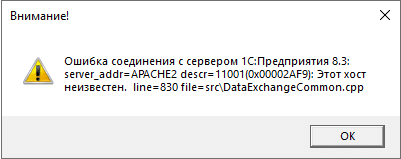
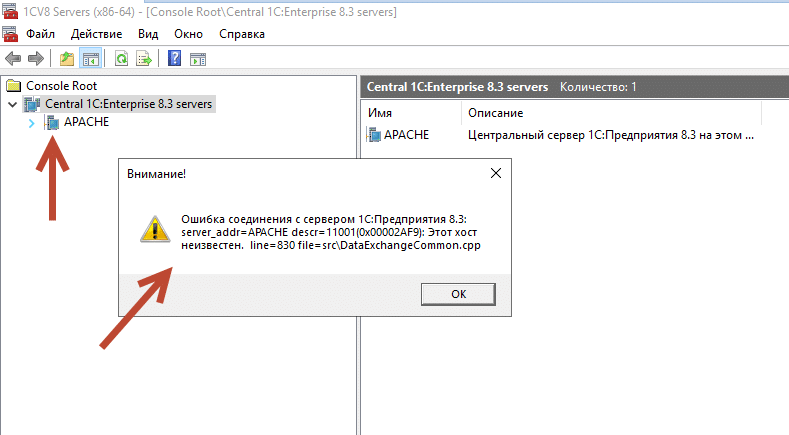
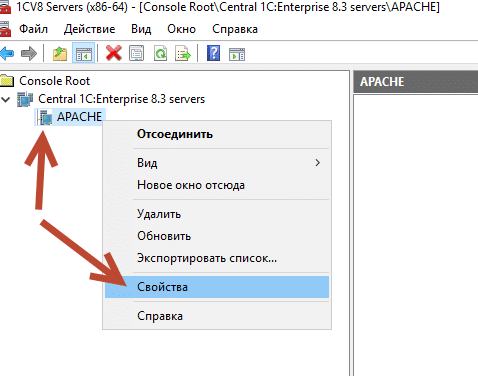
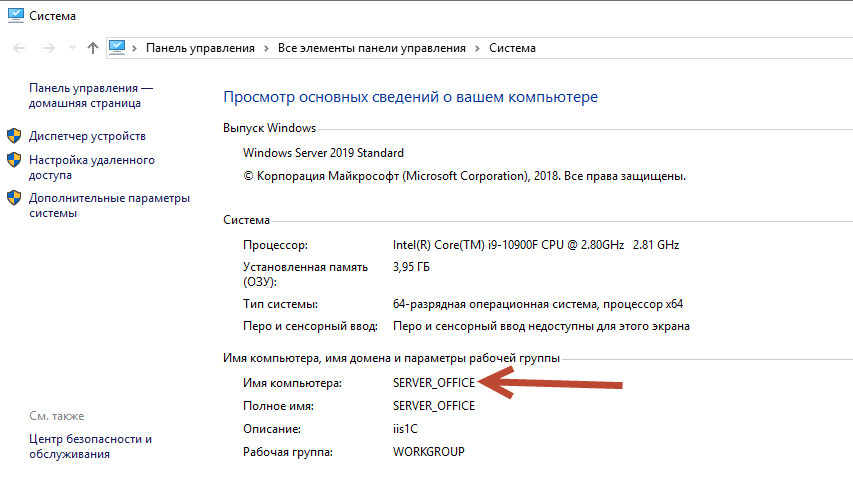
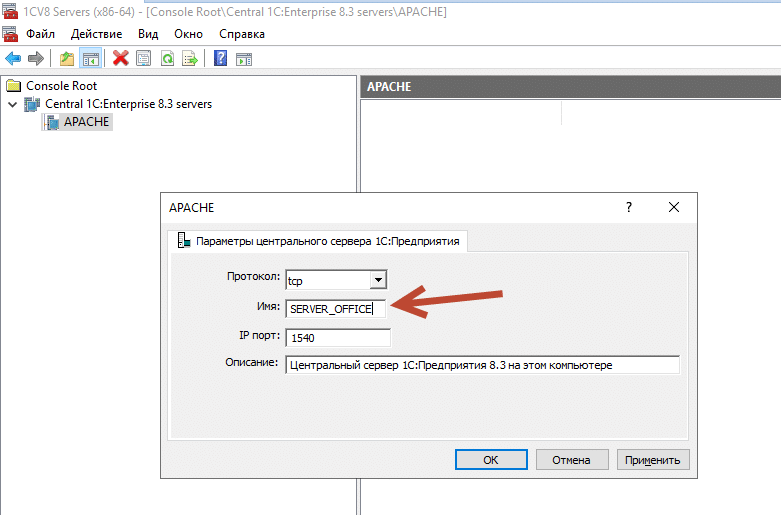
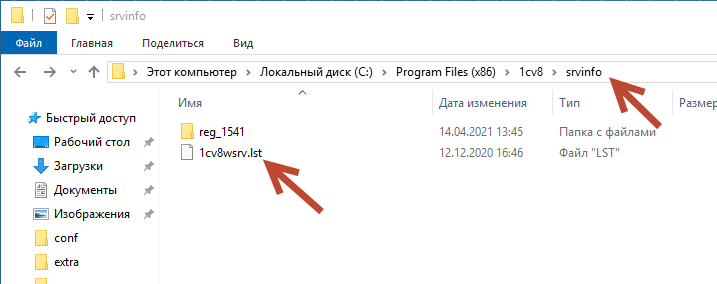
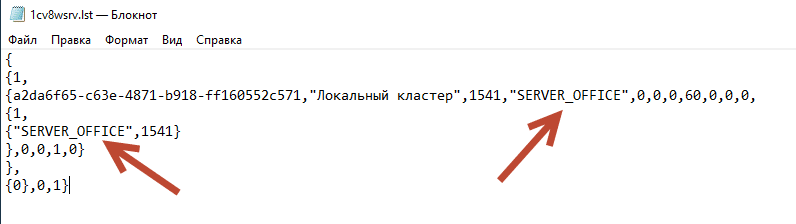
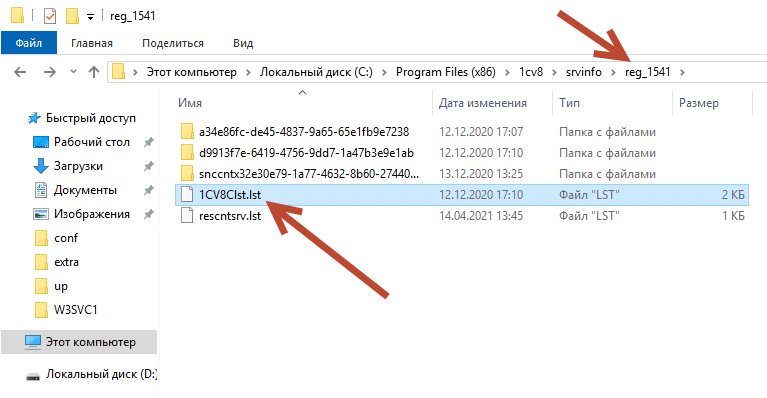
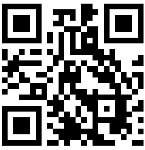
.gif)